Machen Sie die Büroarbeit für Sie intelligenter
Office wird ständig intelligenter und fügt neue Cloud-erweiterte Funktionen hinzu, mit denen Sie Zeit sparen und bessere Ergebnisse erzielen können. Diese Funktionen helfen Ihnen dabei, Ihr Schreiben in Word und Outlook zu verbessern, Ihre Daten in Excel zu analysieren und dynamische Präsentationen in PowerPoint bereitzustellen.
Hinweis: Viele dieser Funktionen sind nur verfügbar, wenn Sie über ein Microsoft 365-Abonnement verfügen. Wenn Sie ein Microsoft 365-Abonnent sind, stellen Sie sicher, dass Sie über die neueste Version von Office verfügen .
Werfen wir einen Blick auf einige der neuen Dienste, die Microsoft Office bietet, und wir zeigen Ihnen, wie Sie sie aktivieren oder deaktivieren.
Analysieren Sie Daten in Excel
Analysieren Sie Daten in Excel ermöglicht es Ihnen, Ihre Daten durch visuelle Zusammenfassungen, Trends und Muster auf hoher Ebene zu verstehen. Klicken Sie einfach auf eine Zelle in einem Datenbereich und dann auf die Schaltfläche „ Daten analysieren " auf der Registerkarte „ Startseite ". Daten in Excel analysieren analysiert Ihre Daten und gibt interessante visuelle Darstellungen dazu in einem Aufgabenbereich zurück.

Weitere Informationen finden Sie unter Für welche Daten funktioniert Analyze Data?
PowerPoint-Designer
Designer macht es einfach, mit nur einem Klick eine schöne Folie zu erstellen. Während Sie Inhalte auf einer Folie platzieren, arbeitet Designer im Hintergrund, um diese Inhalte an professionell gestaltete Layouts anzupassen.
Dieses Feature ist nur verfügbar, wenn Sie über ein Microsoft 365-Abonnement verfügen. Wenn Sie ein Microsoft 365-Abonnent sind, stellen Sie sicher, dass Sie über die neueste Version von Office verfügen .

Weitere Informationen finden Sie unter Info zu PowerPoint Designer .
Editor
Der Editor hilft Ihnen dabei, Ihr Schreiben in Word und Outlook für das Web zu verbessern, indem er Wörter und Sätze identifiziert, die möglicherweise mehr Feinschliff benötigen. Der Editor analysiert den Text während der Eingabe und macht Vorschläge, wenn er Rechtschreibfehler und Möglichkeiten zur Verbesserung der Syntax findet.
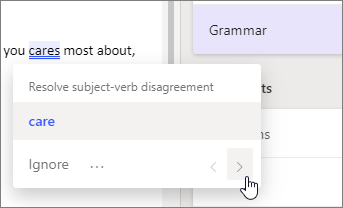
Wenn der Editor aktiviert ist, stehen Ihnen automatisch verbesserte Rechtschreib- und Grammatikvorschläge zur Verfügung, unabhängig davon, ob Sie das Kontextmenü oder den Aufgabenbereich verwenden.
Weitere Informationen zum Editor finden Sie unter Editor ist Ihr intelligenter Schreibassistent für Dokumente, E-Mails und das Internet .
Intelligente Suche
Konzentrieren Sie sich auf Ihre Aufgabe, indem Sie den von Bing unterstützten Smart-Lookup-Bereich verwenden, um Suchergebnisse abzurufen, ohne die App zu verlassen. Wenn Sie ein Wort oder einen Ausdruck auswählen, klicken Sie mit der rechten Maustaste darauf und wählen Sie dann Intelligente Suche aus. Der Ergebnisbereich der intelligenten Suche enthält Definitionen, Themen, Wikipedia-Artikel und die wichtigsten verwandten Suchanfragen aus dem Internet. Sie können Smart Lookup auch jederzeit aufrufen, indem Sie zu Referenzen > Recherche > Smart Lookup gehen.
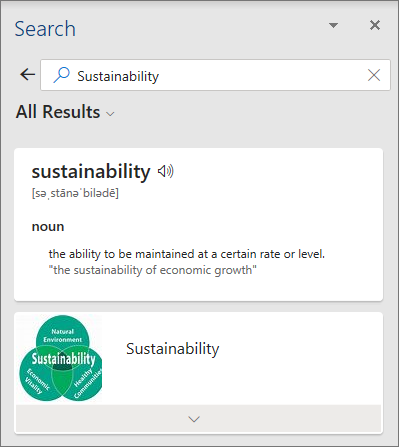
Tipp: Wenn Sie ein Touch-Gerät verwenden, tippen Sie zweimal auf das Wort, um es auszuwählen, und tippen Sie dann auf Smart Lookup .
Weitere Informationen zu Smart Lookup finden Sie unter Erhalten Sie Einblicke in Ihre Arbeit mit Smart Lookup .
Übersetzer
Word kann ausgewählte Wörter, Sätze oder ganze Dokumente in oder aus 60 verschiedenen Sprachen übersetzen.
Dieses Feature ist nur verfügbar, wenn Sie über ein Microsoft 365-Abonnement verfügen. Wenn Sie ein Microsoft 365-Abonnent sind, stellen Sie sicher, dass Sie über die neueste Version von Office verfügen .
Weitere Informationen zum Wortübersetzer finden Sie unter Text in eine andere Sprache übersetzen .
Moderatoren-Coach
In PowerPoint für das Web können Sie Ihre Präsentation proben, und der Referentencoach gibt Ihnen Ratschläge zu Tempo, Wortwahl, Originalität und mehr. Sie finden Presenter Coach auf der Registerkarte Diashow.
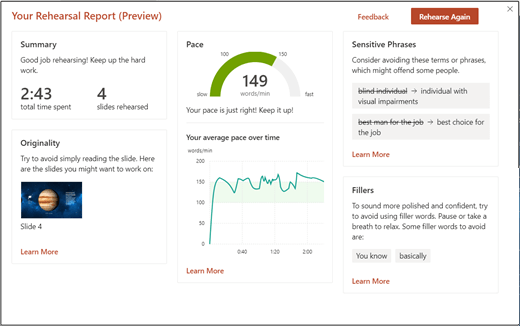
Weitere Informationen finden Sie unter Probe Ihrer Diashow mit Presenter Coach.
Automatischer Alternativtext
Office kann dabei helfen, Ihre Dokumente, E-Mails und Präsentationen für Personen, die Sprachausgaben verwenden, besser zugänglich zu machen, indem Alternativtext (das ist die Textbeschreibung eines Bilds, die eine Person, die eine Sprachausgabe verwendet, hört, wenn sie auf Ihr Bild stößt) für Ihre Bilder vorschlägt. Manchmal erhalten Sie einen vollständigen Satz mit beschreibendem Text, manchmal erhalten Sie möglicherweise beschreibende Tags. je nach Bild.
Dieses Feature ist nur verfügbar, wenn Sie über ein Microsoft 365-Abonnement verfügen. Wenn Sie ein Microsoft 365-Abonnent sind, stellen Sie sicher, dass Sie über die neueste Version von Office verfügen .
Um diese Funktion zu aktivieren oder zu deaktivieren, gehen Sie zu Datei > Optionen > Erleichterter Zugriff und Sie finden die Einstellung im Abschnitt Automatischer Alternativtext .
Und vieles mehr...
Unser Portfolio an Funktionen wächst jeden Monat. Andere Dienste, die wir hinzugefügt haben, umfassen:
Holen Sie sich einen Startschuss für Ihre nächste Präsentation: Recherchieren Sie ein Thema mit PowerPoint QuickStarter
Verwenden Sie Ihren digitalen Stift, um Ihrer Präsentation schnell Text oder Formen hinzuzufügen: Konvertieren Sie Freihand in Formen oder Text in PowerPoint für Microsoft 365
Verwenden Sie Wörter oder Sätze, um Office mitzuteilen, was Sie tun möchten: Erledigen Sie Dinge schnell mit „Tell Me" .
Geben Sie Text in Office einfach durch Sprechen ein: Diktieren Sie mit Ihrer Stimme in Office
Aktivieren und Deaktivieren dieser Funktionen
Wenn Sie zum ersten Mal eine Microsoft 365-Desktopanwendung öffnen, wird ein Fenster angezeigt, in dem Sie auswählen können, ob Sie diese Features aktivieren möchten oder nicht.
Was auch immer Sie wählen, Sie können diese Entscheidung jederzeit ändern. Öffnen Sie einfach eine beliebige Microsoft 365-Desktopanwendung unter Windows, gehen Sie zu Datei > Konto (oder Office-Konto in Outlook) und wählen Sie Einstellungen verwalten unter Kontodatenschutz aus.

Analysieren Sie Daten in Excel
Analysieren Sie Daten in Excel ermöglicht es Ihnen, Ihre Daten durch visuelle Zusammenfassungen, Trends und Muster auf hoher Ebene zu verstehen. Klicken Sie einfach auf eine Zelle in einem Datenbereich und dann auf die Schaltfläche „ Daten analysieren " auf der Registerkarte „ Startseite ". Daten in Excel analysieren analysiert Ihre Daten und gibt interessante visuelle Darstellungen dazu in einem Aufgabenbereich zurück.

Weitere Informationen finden Sie unter Für welche Daten funktioniert Analyze Data?
PowerPoint-Designer
Designer macht es einfach, mit nur einem Klick eine schöne Folie zu erstellen. Während Sie Inhalte auf einer Folie platzieren, arbeitet Designer im Hintergrund, um diese Inhalte an professionell gestaltete Layouts anzupassen.

Weitere Informationen finden Sie unter Info zu PowerPoint Designer .
|
Übersetzer
Word kann ausgewählte Wörter, Sätze oder ganze Dokumente in oder aus 60 verschiedenen Sprachen übersetzen.
Weitere Informationen zum Wortübersetzer finden Sie unter Text in eine andere Sprache übersetzen .
|
Intelligente Suche
Konzentrieren Sie sich auf Ihre Aufgabe, indem Sie den von Bing unterstützten Smart-Lookup-Bereich verwenden, um Suchergebnisse abzurufen, ohne die App zu verlassen. Wenn Sie ein Wort oder einen Ausdruck auswählen, mit der rechten Maustaste darauf klicken und Smart Lookup auswählen, bietet der Bereich Smart Lookup Definitionen, Themen, Wikipedia-Artikel und die wichtigsten verwandten Suchen aus dem Internet. Sie können Smart Lookup auch jederzeit aufrufen, indem Sie zu Referenzen > Smart Lookup gehen.
Weitere Informationen zu Smart Lookup finden Sie unter Erhalten Sie Einblicke in Ihre Arbeit mit Smart Lookup .
Automatischer Alternativtext in Word und PowerPoint
Office kann dabei helfen, Ihre Dokumente, E-Mails und Präsentationen für Personen, die Sprachausgaben verwenden, besser zugänglich zu machen, indem Alternativtext (das ist die Textbeschreibung eines Bilds, die eine Person, die eine Sprachausgabe verwendet, hört, wenn sie auf Ihr Bild stößt) für Ihre Bilder vorschlägt. Manchmal erhalten Sie einen vollständigen Satz mit beschreibendem Text, manchmal erhalten Sie möglicherweise beschreibende Tags. je nach Bild.
|
Und vieles mehr...
Unser Portfolio an Funktionen wächst jeden Monat. Andere Dienste, die wir hinzugefügt haben, umfassen:
Holen Sie sich einen Startschuss für Ihre nächste Präsentation: Recherchieren Sie ein Thema mit PowerPoint QuickStarter
Verwenden Sie Wörter oder Sätze, um Office mitzuteilen, was Sie tun möchten: Erledigen Sie Dinge schnell mit „Tell Me" .
Nutzen Sie die Vorteile des maschinellen Lernens, um Rechtschreib- und Grammatikprobleme zu lösen: Editor ist Ihr Schreibassistent .
 Dieses Feature ist derzeit nur für Office-Insider verfügbar.
Dieses Feature ist derzeit nur für Office-Insider verfügbar.
Aktivieren und Deaktivieren dieser Funktionen
Wenn Sie zum ersten Mal eine Microsoft 365-Desktopanwendung öffnen, wird ein Fenster angezeigt, in dem Sie auswählen können, ob Sie diese Features aktivieren möchten oder nicht.
Was auch immer Sie wählen, Sie können diese Entscheidung jederzeit ändern. Öffnen Sie einfach eine beliebige Microsoft 365-Desktopanwendung auf Ihrem Mac, gehen Sie zum Anwendungsmenü (z. B. Word oder PowerPoint ), wählen Sie Einstellungen > Datenschutz aus und aktivieren oder deaktivieren Sie dann unter Office Intelligent Services das Kontrollkästchen Dienste aktivieren.
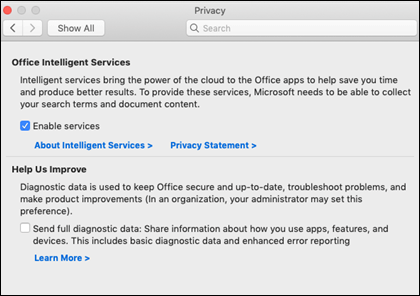
Haben Sie eine Frage zu Office?
Besuchen Sie die Microsoft Answers Community , um Fragen und Antworten anzuzeigen, die von anderen gepostet wurden, oder um Antworten auf Ihre eigenen Fragen zu erhalten.
Siehe auch
Verbundene Erfahrungen in Office
 Dieses Feature ist nur für
Dieses Feature ist nur für
No comments:
Post a Comment